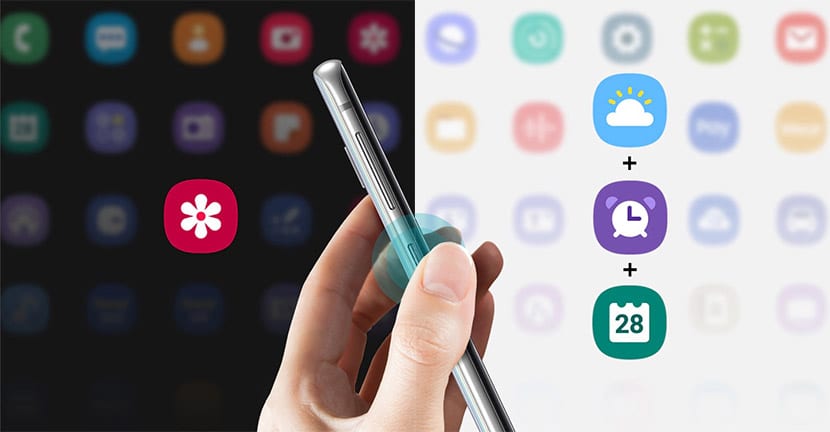
Samsung сегодня обновил Bixby, чтобы вы могли активировать приложение или команду с любого телефона Galaxy с Android Pie. Другими словами, все, кто обновился до One UI, смогут воспользоваться активацией приложения камеры с помощью той же физической кнопки.
Отличные новости, и что мы уже встречались несколько дней назад, хотя не ожидали, что это станет возможным так быстро. И это то, что после обновления различных сервисов Bixby в Galaxy вы уже можете получить доступ для сопоставления кнопки Bixby на этих телефонах южнокорейского бренда.
Какие приложения и команды мы можем активировать?
Мы все были очень счастливы дней назад, когда мы встретились, что мы можем использовать наконец, к той кнопке Bixby, которая осталась совершенно незамеченной и для многих была помехой. Ну наконец то Samsung прислушивается к своему сообществу пользователей и он запустил это обновление, которое позволяет вам активировать приложение X, нажав физическую кнопку.
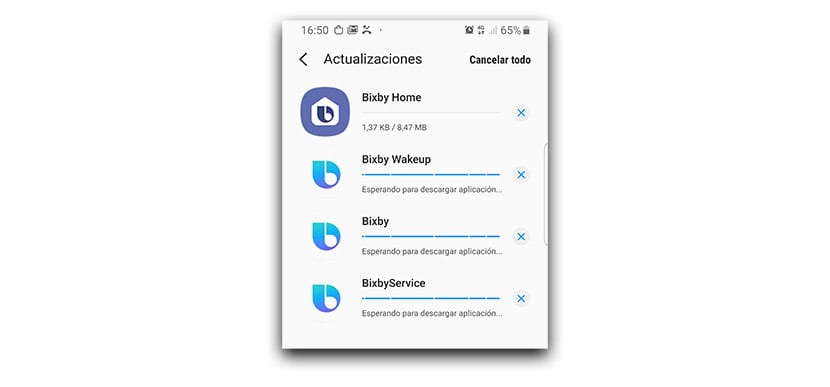
Хотя надо сказать, что у него есть свои ограничения. Во-первых, приложение не может быть активировано для одного нажатия и другого приложение для двойного. То есть вы либо настраиваете тот или иной режим. Таким образом, вы можете выбрать один или два щелчка мышью для запуска приложения X.
Еще одно его ограничение заключается в том, что он не отображается нигде нет возможности активировать Google Assistant. Это была именно та конфигурация, которую многие ждали, чтобы при нажатии кнопки Bixby появлялся голос Google Assistant, спрашивающий, что делать. Samsung ограничил эту возможность, и вы не найдете вышеупомянутого приложения. Конечно, появляется приложение Google, Google Home ... (?)
В любом случае, теперь у вас будет большая возможность, наконец, активировать эту кнопку Bixby для любого приложения, которое вам нравится. Instagram, Facebook Messenger, мобильный фонарик, защищенная папка и многое другое.
Как активировать приложение или команду с помощью Bixby
Samsung позволяет нам активировать приложение из списка, который у нас есть, или просто одной из голосовых команд, которые мы можем использовать на испанском языке. Я имею в виду, что у тебя будет список по умолчанию, который вы настроили для команд, например «Доброе утро» и т. д., или мы можем выбрать конкретную, например, включить фонарик или перевести телефон в беззвучный режим.
Перейдем к шагам для иметь возможность использовать кнопку Bixby в приложении:
- во-первых мы обновляем сервисы Bixby из приложения Galaxy Store.
- Это сделано, мы собираемся Настройки> Расширенные функции> Ключ Bixby.
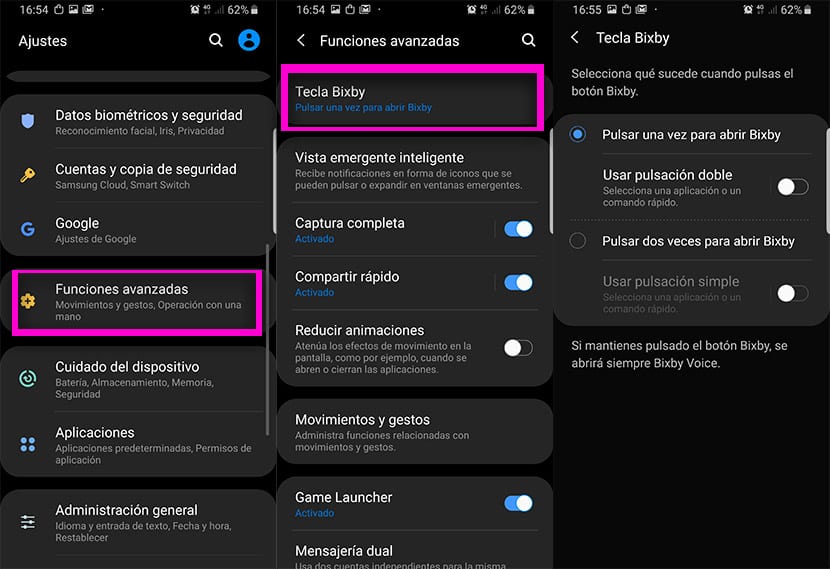
- В Bixby Key у нас есть два действия, которые мы можем настроить (помните, что вы можете использовать только одно за раз).
- Нажмите на "Используйте двойное нажатие" или "Простое".
- На следующем экране у нас будет опция «Открыть приложение» или «Выполнить быструю команду».
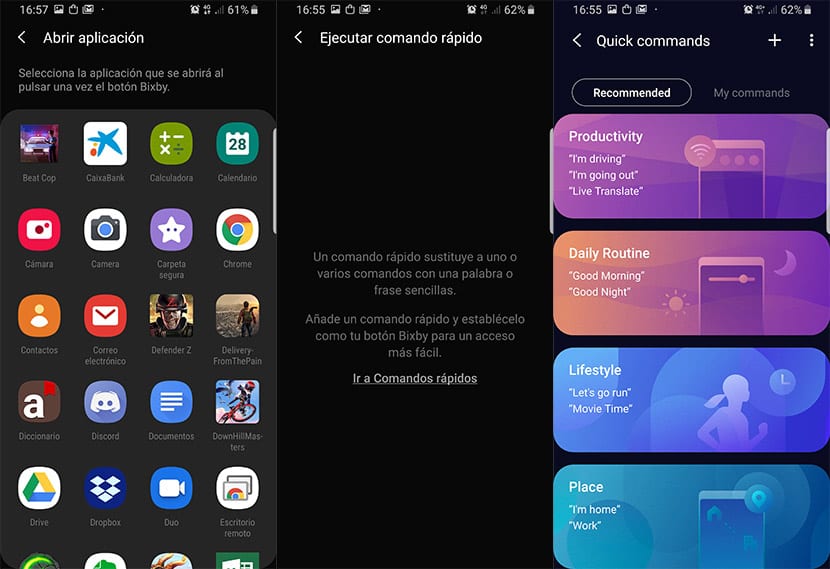
- Если мы выберем Открыть приложение с помощью значка шестеренки, мы можем выбрать список доступных приложений.
- Если вместо этого мы выберем команду «Выполнить», появится серия команд по умолчанию для выполнения основных действий.
- Выбрано приложение или команду, каждый раз, когда вы нажимаете кнопку Bixby (терминал разблокирован), он запускается напрямую.
Таким образом, если вы используете стороннее приложение, например это может быть порт gcam для Galaxy S9, вы можете настроить кнопку Bixby для ее запуска и, таким образом, использовать ее немедленно. Нам бы хотелось, чтобы Samsung не стал бы устанавливать ограничения в настройках кнопки Bixby, чтобы мы могли запустить Google Assistant. Похоже, нам придется подождать, если это когда-либо произойдет, поскольку Ассистент оспаривает те же правила игры, что и Биксби; хотя ясно, кто выходит победителем.
Итак, теперь вы знаете, как настроить кнопку Bixby на Samsung Galaxy с помощью One UI для запуска определенного приложения или команды. Помните, что Bixby, который уже на испанском языке, позволяет вам активировать почти все параметры быстрого доступа на вашем телефоне, поэтому, хорошо зная их список, вы можете настроить физическую кнопку Bixby по своему усмотрению. Теперь подождем, если в какой-то момент он даст Ассистенту бесплатный пропуск для его назначения.
